有些人稱其為音樂影片,但我們稱之為藝術作品影片。這種簡短迴圈播放的視覺內容能為觀眾帶來更具吸引力、更令人愉悅的聽覺體驗。同時,你可以添加有關音軌的額外資訊、音樂可視化效果,讓動畫專輯封面影片變得更有意思。
讓我們深入瞭解一下製作動畫專輯封面影片的詳細流程吧。這些內容同樣適用於創作非同質化代幣(NFT)動畫、動畫頭像(PFPs)等。
目錄


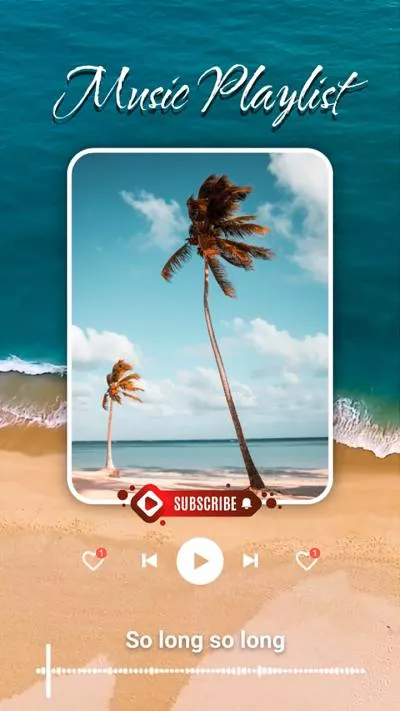
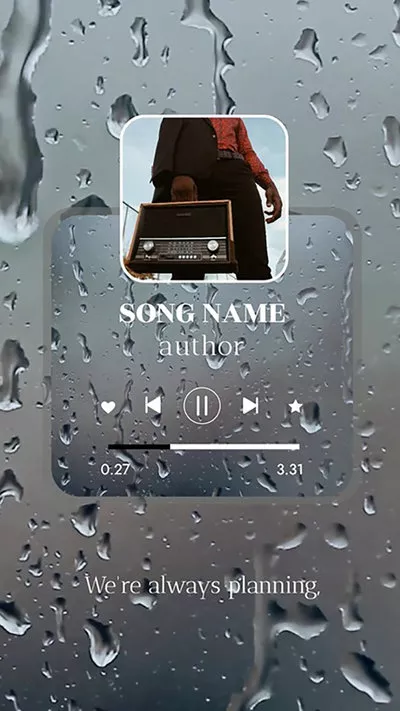
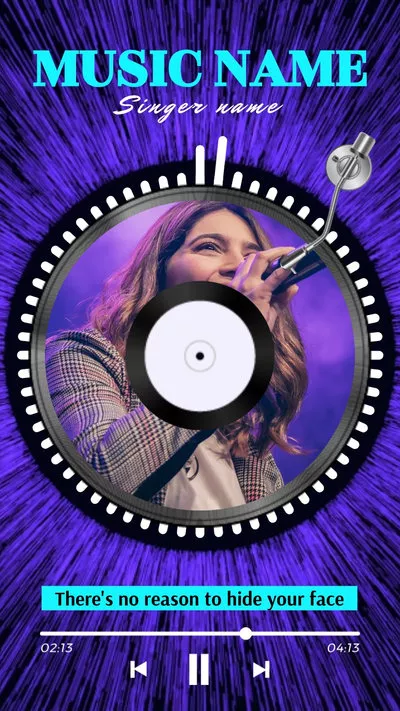
不容錯過:最佳線上AI TikTok影片生成器 >
使用AI製作動畫專輯封面影片
我們製作動畫封面影片唯一需要用到的工具就是FlexClip。它提供了200多個動畫封面影片範本供你進行自定義設置。如果你想要展現自己的創造力,FlexClip的AI工具能夠助力你輕鬆地將創意變為實實在在的動畫專輯封面影片。
步驟1 生成AI專輯封面圖像
首先你需要一張靜態封面圖像。你可以使用任何圖像作為封面,但需要它有些獨特之處。FlexClip的文字轉圖像工具能夠生成非常適合用作封面影片的完美的、免版稅的AI圖像。它會基於你輸入的文字提示來瞭解你最需要的內容,甚至還能利用Flux來讓生成的圖像更具真實感。
訪問FlexClip的AI圖像生成工具。點擊“立即生成AI圖像”按鈕。
向FlexClip輸入一個詳細但簡潔的提示內容,從將近50種生成模型、合適的寬高比以及圖像數量選項中進行選擇。你可以立即獲得精美的專輯封面圖像。下載你最喜歡的那張圖像。

生成專輯封面藝術作品
步驟2 為專輯封面圖像添加3D動態效果
記住,我們的目標是製作一個出色的藝術作品影片,單張圖像可沒法實現這個目標。FlexClip能夠將靜態圖像轉換為3D動畫。最終呈現出來的動畫看起來就好像原本就是以這種3D動畫形式拍攝的一樣。
給靜態的AI圖像添加3D動態效果極其簡單。切換至FlexClip的AI圖像轉3D動畫功能。上傳你剛剛下載的AI封面圖像。選擇一種動畫風格,調整強度、時長、往返方式或順序。很快你就能預覽帶有3D動畫效果的封面圖像了。
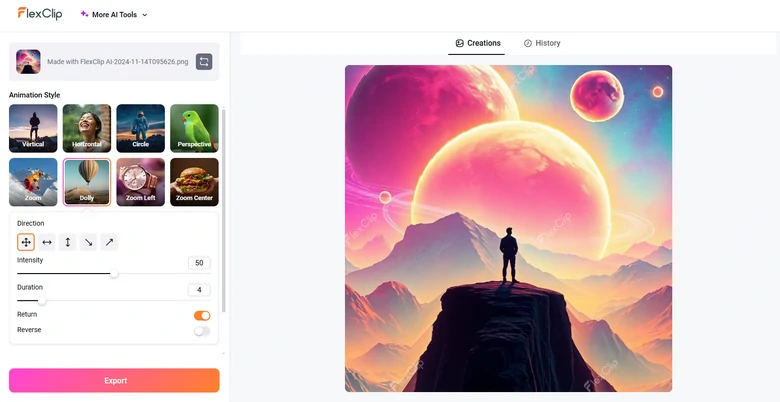
將靜態專輯封面圖像轉為3D動畫
這就是用FlexClip製作出來的帶有3D動畫效果的封面圖像。
用FlexClip製作的3D動態專輯封面
步驟3 編輯3D動畫
當你有了帶有3D動畫效果的圖像,就可以利用FlexClip的編輯面板將其轉變為封面影片了。所以,先下載這個3D動畫,然後點擊下方的“創建封面影片”按鈕開始編輯。
首先,確保為封面影片選擇正確的寬高比。接下來,進入【媒體】板塊,上傳你的3D動畫以及音軌。將它們拖到時間線上。
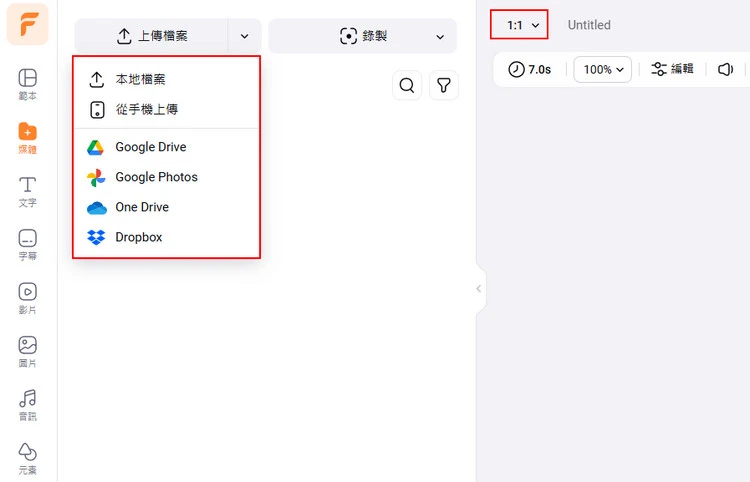
上傳素材
你可能會發現3D動態效果的時長與音樂並不匹配。在時間線上複製3D動畫,直至其覆蓋整首音軌。
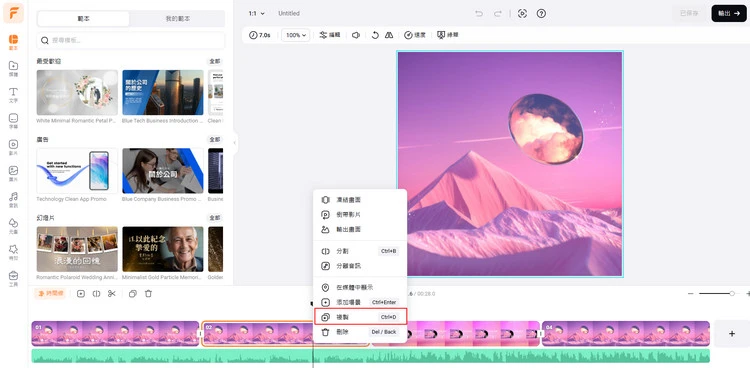
複製3D動畫
添加合適的文字、圖示、動態組件、濾鏡,讓你的封面影片更有意思。所有資源都列在你的左側,編輯工具就在預覽窗口的正上方。可隨意使用它們。
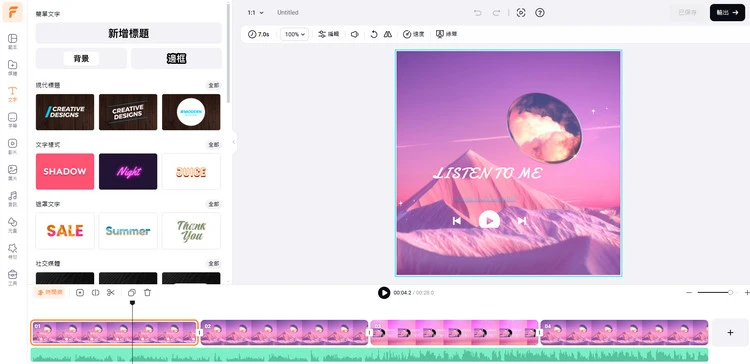
編輯3D專輯封面
步驟4 下載並分享
盡情享受分享你的藝術作品影片的極致自由吧。你可以將影片導出到電腦桌面,通過短鏈接進行分享,保存至雲存儲,或者一鍵分享至社交媒體平臺。
獲取最佳動畫專輯封面影片的小貼士
1.使動畫風格與音樂類型相匹配
選擇一種能與你的音樂類型及氛圍相得益彰的動畫風格。例如,3D縮放效果與電子音樂很適配,流暢的動畫則適合原聲或低保真(lo-fi)曲目。
2.留意調色板
在為AI圖像撰寫提示內容時,請包含有關顏色的資訊。出色的視覺效果總能帶來更令人愉悅且沉浸式的體驗。暗沉、憂鬱的色調可能很適合搖滾或憂傷的爵士樂。鮮豔的色彩則可以展現出流行樂或舞曲的活力。
3. 明智地運用文字與排版
專輯封面影片的關鍵要素是音樂。所以,請保持文字簡潔,避免過度使用特效或給字幕添加過多動畫效果。
4. 測試不同的寬高比
專輯封面影片並非只在Spotify上使用。你還可以將它分享到YouTube、Facebook、TikTok、Instagram等平臺上。確保你的動畫具有通用性,這將有助於在各個平臺上接觸更廣泛的受眾。


